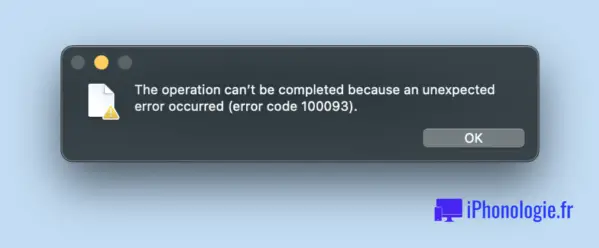Comment changer l'emplacement d'iTunes Media sur un PC Windows

Avez-vous l'intention de changer l'endroit où vos données multimédia iTunes sont enregistrées sur votre système informatique Windows ? De nombreux clients Windows aiment contrôler l'emplacement où tous leurs documents sont enregistrés. La bonne nouvelle est qu'Apple vous propose une alternative pour changer cela facilement, si nécessaire.
Par défaut, tous les films, musiques, émissions de télévision, podcasts, ainsi que d'autres fichiers liés aux médias qui apparaissent dans votre bibliothèque iTunes sont enregistrés dans votre dossier individuel dans un sous-dossier avec le site de répertoire Musique iTunes iTunes Media . Cela signifie que vous devrez ouvrir plusieurs dossiers juste pour accéder à tous vos médias, ce qui peut ne pas être optimal pour un certain nombre d'individus. Certaines personnes aiment accéder rapidement aux fichiers à partir de l'ordinateur de bureau tandis que d'autres voudront peut-être les enregistrer dans leur dossier d'enregistrements.
Peu importe où vous souhaitez les enregistrer, étant donné que vous pouvez transformer cet emplacement où vous le souhaitez. Ici, nous verrons exactement comment modifier la zone multimédia iTunes sur votre ORDINATEUR.
Juste comment changer l'emplacement d'iTunes Media sur un ordinateur Windows
Peu importe que vous ayez téléchargé iTunes à partir du site d'Apple ou que vous l'ayez monté à partir du Microsoft Store. Les actions d'adhésion conviennent à ces deux clients, alors allons-y :
- Dans un premier temps, lancez iTunes sur votre ordinateur, puis cliquez sur "Modifier" dans la barre de menus située juste en dessous des commandes de lecture.
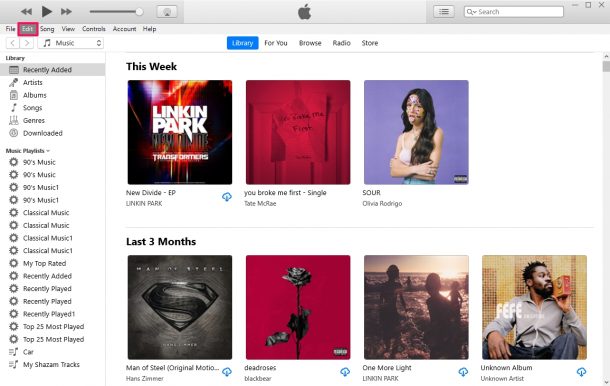
- Ensuite, cliquez sur "Préférences" dans le menu déroulant pour continuer.
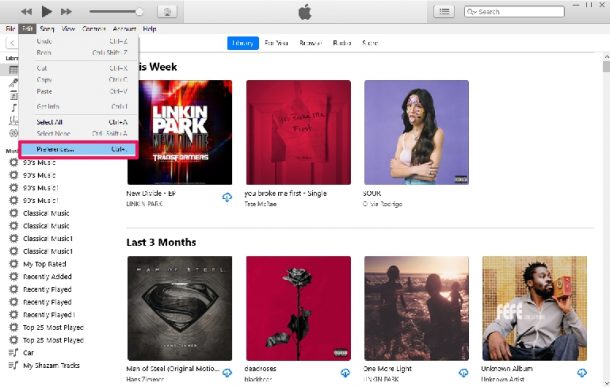
- Cela introduira un panneau de configuration dédié dans iTunes. Ici, cliquez sur "Avancé" dans la rangée d'alternatives en haut.
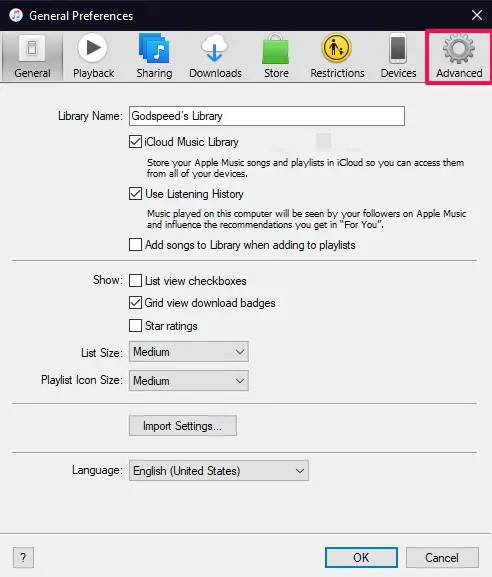
- Ici, vous aurez la possibilité de voir votre répertoire actuel pour garder les médias iTunes au premier plan. Cliquez sur "Modifier" pour continuer.
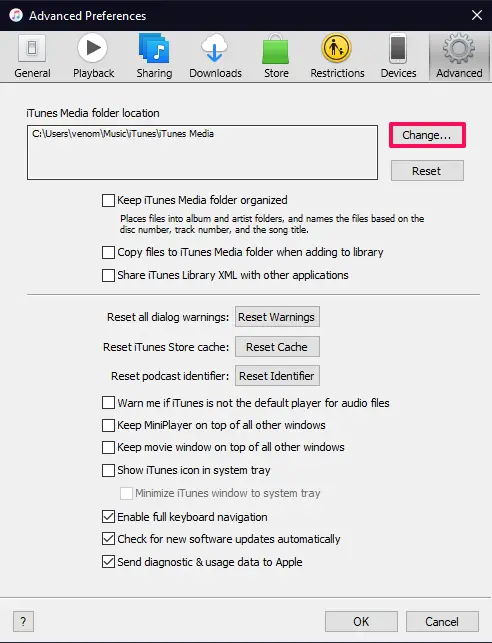
- L'explorateur de fichiers Windows sera actuellement disponible sur votre système informatique. Vous pouvez l'utiliser pour parcourir et sélectionner le dossier dans lequel vous souhaitez stocker vos documents iTunes. Cliquez simplement sur "Sélectionner un dossier" pour effectuer les modifications.
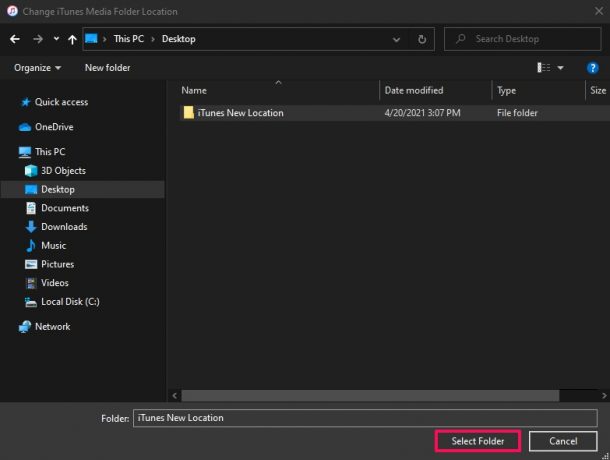
- Actuellement, cliquez sur "ALRIGHT" dans le panneau de choix pour enregistrer toutes vos modifications.
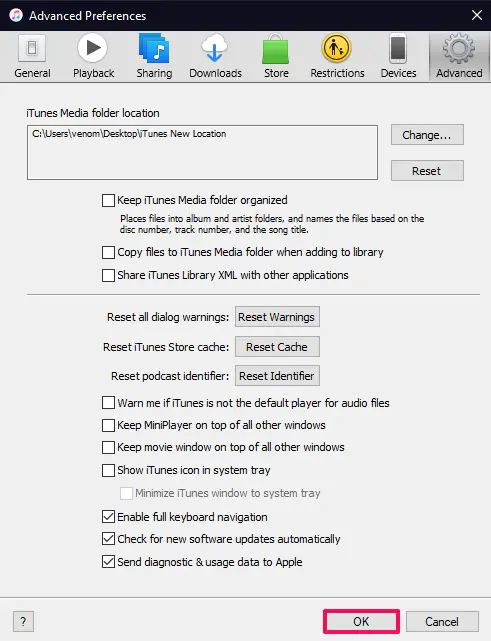
C'est ça. Gardez à l'esprit que si vous fermez le panneau plutôt que de cliquer sur OK, les modifications que vous avez apportées ne seront pas conservées.
Une chose essentielle à noter ci-dessous est que le traitement ci-dessus n'aura aucun effet sur l'endroit où vos données de sauvegarde iTunes sont conservées sur votre ordinateur. Seuls vos fichiers multimédias sont impactés. Malheureusement, il n'y a pas d'alternative dans iTunes qui vous permette de transformer l'emplacement de vos sauvegardes.
Cela dit, il est toujours possible de transformer le lieu de sauvegarde iTunes en créant un lien symbolique dans Windows à l'aide de l'invite de commande. Si vous êtes intéressé, laissez-nous comprendre dans les commentaires et nous nous assurerons de couvrir le guide détaillé.
Si vous avez déjà changé d'avis et que vous revenez sur les modifications que vous avez apportées à l'emplacement multimédia iTunes, vous pouvez cliquer sur l'option Réinitialiser dans le panneau Préférences avancées d'iTunes. Cela définira le répertoire par défaut comme emplacement pour enregistrer vos fichiers multimédias.
Sans aucun doute, cela se concentre sur Windows ci-dessous, car iTunes pour Mac a été éliminé dans les versions contemporaines et remplacé par l'application Musique. Pourtant, vous pouvez également transformer le dossier de collection de musique dans l'application Musique pour Mac. Et bien sûr, si vous utilisez une ancienne version de Mac avec iTunes, vous pouvez également modifier le dossier multimédia de la même manière, ou vous pouvez également déplacer le dossier de la bibliothèque iTunes sur un lecteur externe si vous le souhaitez.
J'espère que vous avez pu modifier la zone multimédia par défaut pour iTunes sur votre ordinateur sans aucun problème. Que pensez-vous de ce paramètre optionnel ? Voulez-vous que vous l'ayez compris plus rapidement? Faites-nous part de vos expériences individuelles et assurez-vous également de laisser vos commentaires utiles dans la section commentaires ci-dessous.